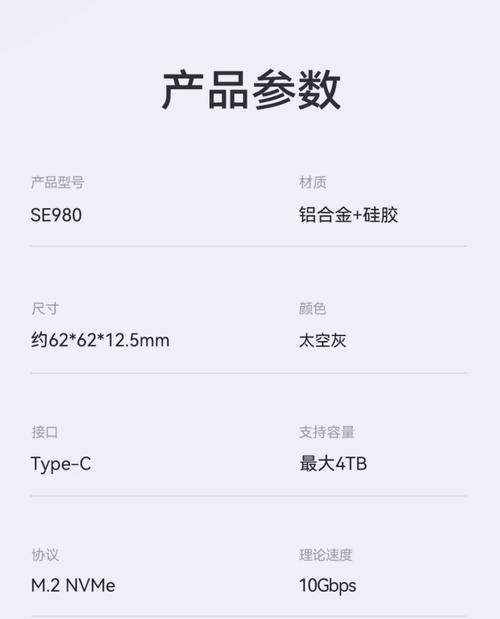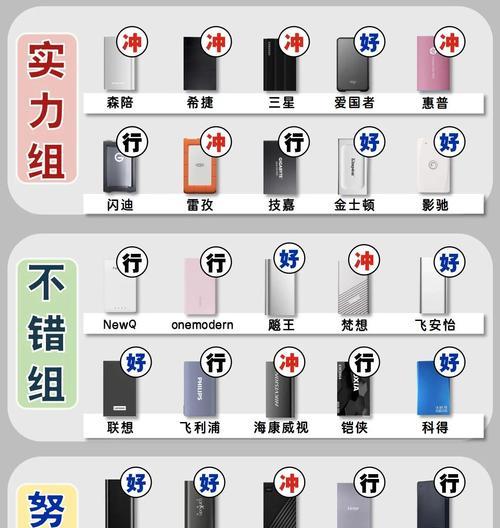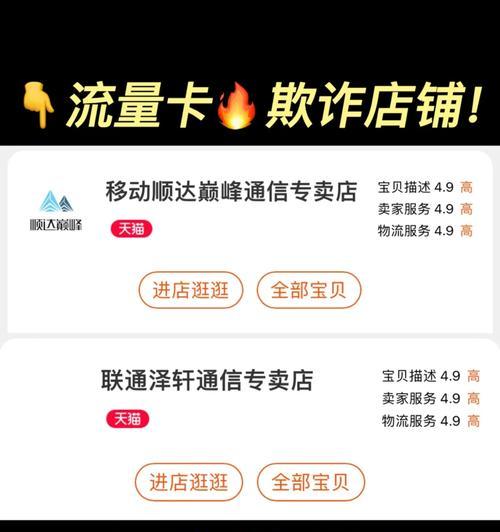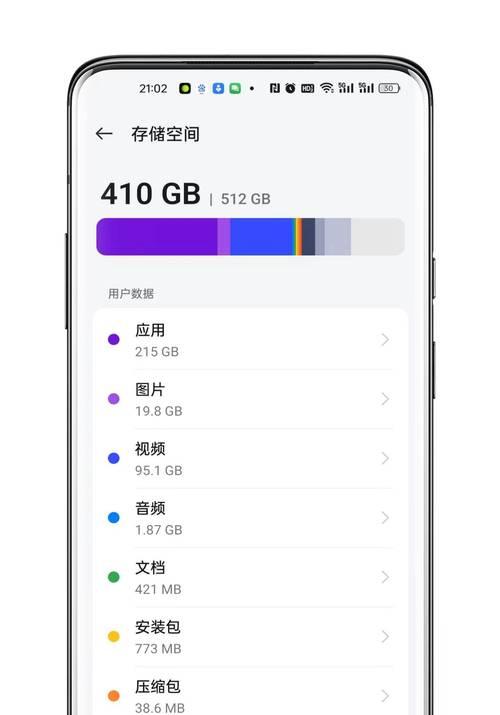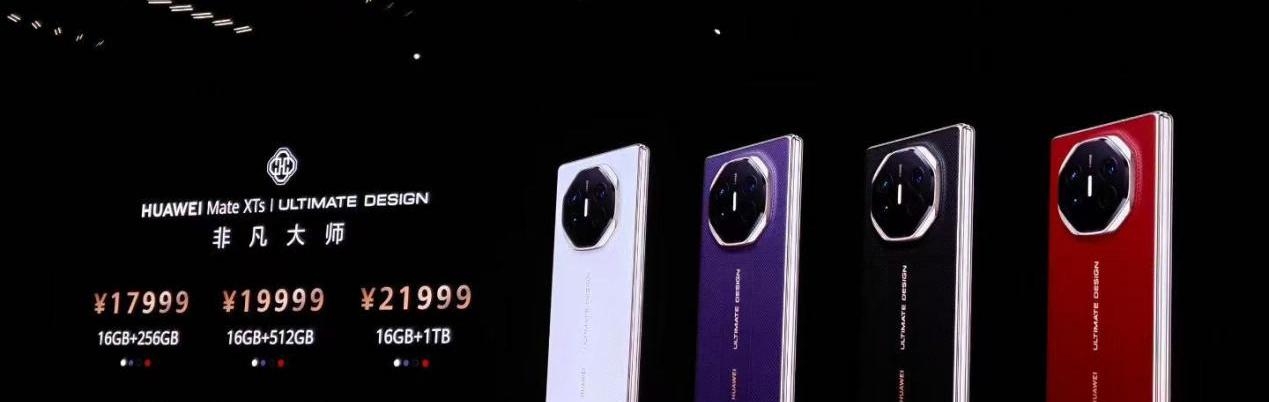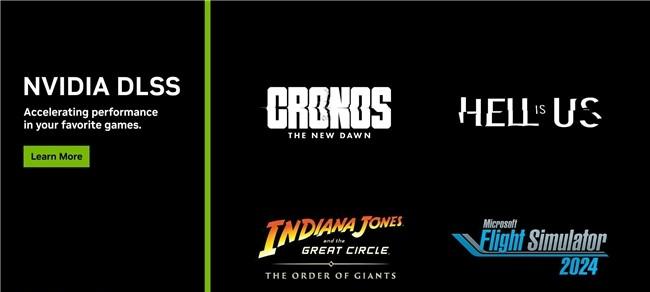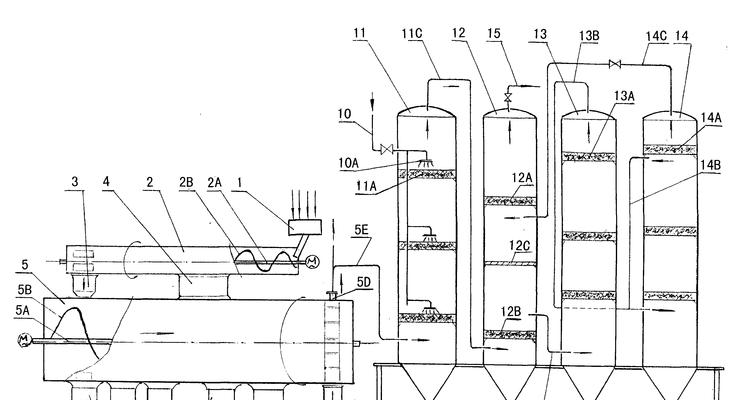如何识别机械硬盘的信息?
- 数码百科
- 2025-07-23
- 29
在计算机硬件领域,机械硬盘(HDD)作为一种存储设备,已经广泛应用于个人电脑和服务器中。了解如何识别机械硬盘的信息对于维护、升级或替换硬盘都有着重要意义。本文将全面指导您如何获取和解读这些关键信息,并确保这些信息对初学者也是易于理解的。
一、硬盘外观初步识别
在了解硬盘的详细信息前,我们首先可以通过外观识别硬盘的一些基本信息。机械硬盘通常为矩形金属盒体,内部有可旋转的磁盘。通过硬盘的铭牌,我们可以看到一些基础参数,例如制造商、型号以及容量等。尽管这些信息只能提供初步的了解,但它们是识别硬盘的第一步。

二、通过系统信息查看硬盘参数
1.Windows系统
在Windows系统中,我们可以通过以下步骤查看硬盘的基本信息:
磁盘管理工具:右击“此电脑”选择“管理”,在弹出的计算机管理窗口中找到“磁盘管理”,在这里可以查看到硬盘的容量、分区等信息。
系统信息工具:按下`Win+R`键打开运行窗口,输入`msinfo32`并回车。在系统信息工具中,我们可以看到硬盘的型号、序列号等信息。
命令提示符:按下`Win+X`,选择“命令提示符”,输入`wmicdiskdrivegetmodel,rotationalspeed,size,interface`等命令,可以获取硬盘的详细信息。
2.macOS系统
在苹果电脑上,可以通过以下步骤查看硬盘信息:
关于本机:点击屏幕左上角的苹果菜单,选择“关于本机”,然后点击“系统报告”。在这里,你可以找到硬盘的型号、序列号、转速等详细信息。
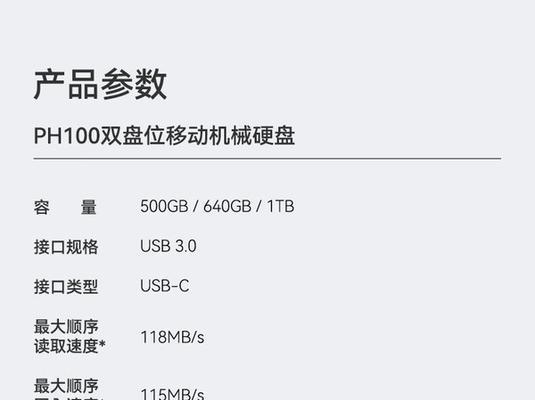
三、硬盘固件与固件版本
硬盘的固件是硬盘内部软件,控制着硬盘的读写操作。要查看硬盘固件版本,可以使用如下方法:
Windows系统
使用CrystalDiskInfo等第三方硬盘检测工具,它们可以提供硬盘的详细信息,包括固件版本号。
macOS系统
在终端中输入`diskutilinfodisk0|grepifirmware`可以查看到当前系统上名为disk0的硬盘的固件版本。
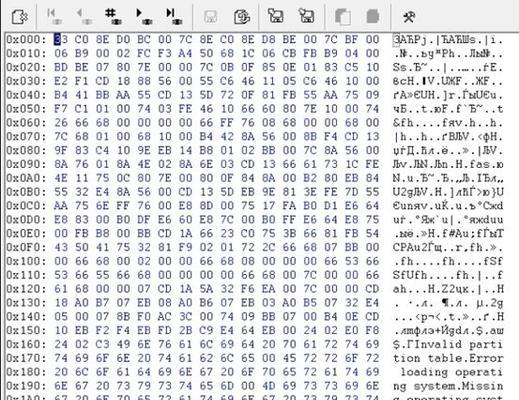
四、使用第三方软件进行深入检测
除了系统自带的工具之外,还有一些第三方软件可以帮助我们更深入地了解硬盘的状态和信息。比较常用的工具包括:
CrystalDiskInfo:可以提供硬盘的详细信息,包括健康状态。
HDTune:除了提供硬盘的基础信息外,还提供性能测试功能。
SamsungMagician:如果你的硬盘是三星的SSD,这款软件也可以提供硬盘的详细信息。
五、硬盘健康状况的初步判断
了解硬盘信息不仅仅是了解它的容量和型号,健康状态也是不可忽视的一部分。硬盘健康状况的判断可以通过查看硬盘的S.M.A.R.T.数据来实现。S.M.A.R.T.(自监测分析和报告技术)是硬盘自我检测的一种技术,可以用来预测硬盘故障。
在Windows系统中,可以使用CrystalDiskInfo或HDTune等软件读取硬盘的S.M.A.R.T.数据,这些数据包含多种指标,通过这些指标的变化,我们可以判断硬盘是否存在潜在问题。
六、结语
通过本文的介绍,我们可以知道识别机械硬盘的信息是一个既简单又复杂的过程,涉及到系统信息的查询、第三方软件的辅助以及对硬盘健康状况的基本判断。正确获取和解读硬盘信息,有助于我们更好地管理和维护硬盘,保障数据的安全与稳定。希望本文对您有所帮助,让您在处理硬盘相关问题时变得更加得心应手。
版权声明:本文内容由互联网用户自发贡献,该文观点仅代表作者本人。本站仅提供信息存储空间服务,不拥有所有权,不承担相关法律责任。如发现本站有涉嫌抄袭侵权/违法违规的内容, 请发送邮件至 3561739510@qq.com 举报,一经查实,本站将立刻删除。!
本文链接:https://www.zhenyan.net/article-11449-1.html